Недавно наткнулся на жалобы пользователей в интернете, что не получается перенести контакты с Xiaomi на Xiaomi. Вернее, получается, но не автоматически. Из всего написанного, я понял, что люди плюнули на прописанные в сети алгоритмы и перекатали контакты вручную. Все 650 штук. Давайте, оптимизируем процесс перегонки и устраним ненужные мытарства в несложной процедуре.
Перенос через Sim
Оглавление
- 1 Перенос через Sim
- 2 Трансфер между устройствами
- 3 Новые технологии — использование QR кода
- 4 Перенос через облако
- 5 Проблемы с отображением контактов
Самый простой способ. Не требуется ничего устанавливать и дополнительно включать на телефоне. Предполагает воспользоваться только средствами самого смартфона.
Главное произошло — вы переместили контакты ваших абонентов.
Настроить перенос просто. Опции импорта и экспорта, ввиду их важности, так и называются, не спутаешь. Все действия по переносу я проводил на собственном телефоне Xiaomi Redmi 4 Pro с глобальной прошивкой. Так что претензии типа: «А у меня нет такой опции в настройках», не принимаются.
Трансфер между устройствами
Не пугайтесь мудрёного названия и не проскакивайте раздел статьи. Дело в том, что на старых прошивках это слово было в настройках и использовалось при перекачке данных, в том числе и контактов, между Xiaomi.

Включался блютуз и процесс обмена завершался в считанные секунды. Впоследствии разработчики удалили эту возможность, что привело к судорожному поиску всех возможных приложений от Google, работающих по схожему принципу. Писавшие обзоры обо всех способах перегонки данных между телефонами поспешили «узаконить» метод, но компания Сяоми спутала все карты.
Номера передаются с телефона на телефон не одним десятком(!) способов. Так зачем нам еще дополнительно устанавливать какие-то приложения? Последние версии прошивок Сяоми сделали выбор способов передачи данных максимально разнообразными. Рассмотрим некоторые из них.
Для выбора надо зайти по уже знакомому пути: «Настройки» — «Системные приложения» — «Контакты» — «Импорт и экспорт» — «Отправить контакты».
- Бесплатная передача. Само название предполагает передачу «на халяву». Позиционируется в интернете, как новая фишка от Xiaomi — Mi Drop. При активации опции включается самостоятельно блютуз, и по нему ищется поблизости другой смартфон от Xiaomi. Wi-Fi не используется. Как только найдется источник для трансфера, произойдет соединение и ваши контакты попадут куда надо. Если способ понравился, отмечаем выбор галочкой в квадратике «по умолчанию». В дальнейшем все ваши трансферы будут проходить по данному алгоритму.
- Bluetooth. Способ старый как мир, но работает. Для него нужно самостоятельно включить блютуз (в отличие от предыдущего) и выбрать из найденных аппаратов тот, на который нужно отправить.
- Почта. Отправка произойдёт на вашу почту, с последующей перегонкой на другой телефон Способ не очень удобный, к тому же потребует наличие интернета в смартфоне.
- Skype, WhatsApp, Viber. Упомянуты из-за популярности у молодого поколения. Ничем особенным не отличаются, никаких преимуществ по сравнению с уже описанными способами не дают. Пересылка достигается путем создания стандартного файла контактов, именуемого 00001.vcf или наподобие.

На этом можно и закончить, так как я попробовал использовать возможности от производителя, всякие MiShare и прочие, но вместо передачи телефон завис. Это связано, в первую очередь с прошивкой, на глобальной нет такой конкретной привязки с родиной, поэтому рекомендую пользоваться более привычными способами экспорта. Не забыть бы про импорт: предлагается «залить» контакты из аккаунтов Google или Mi.
Новые технологии — использование QR кода

Специально выделил данный метод, он в своем роде является ноу-хау и придает передаче суперсовременное звучание. Для активации нужно пройти по указанному пути: «Настройки» — «Расширенные настройки» — «Mi Mover».
Приложение находится в настройках, значит, ему доверяют. Для сопряжения двух смартов от Сяоми пересылается QR код, после чего дается возможность перекачки чего угодно, в том числе и скопировать контакты. От вас потребуется только выбрать нужное и добавить в пересылку, что может быть проще. Единственное неудобство — обязательное наличие Wi-Fi в телефоне отправителя и получателя.
Перенос через облако
Лучший способ передачи любых данных телефона, это воспользоваться облаком от Сяоми.

Придется получить аккаунт Mi при первом включении смартфона. А значит, вы находитесь всего лишь в шаге от нужного действия. Если вдруг (тьфу-тьфу) у вас случится нечто неприятное с аппаратом, откажет память, умрет процессор, да может просто его украдут, то есть единственный способ, чтобы вернуть пропавшие контакты. Это воспользоваться фирменным сервисом компании.
Создать резервную копию контактов для хранения в облаке очень просто. Нужно пройти в Mi аккаунт из настроек и тапнуть на Mi Cloud, затем включить синхронизацию и выбрать объект, который нужен. В нашем случае это контакты. Будет создана полная копия всех ваших абонентов. Пройдя по ссылке всегда можно увидеть и скопировать нужные данные, в некоторых случаях случайно удаленные контакты подлежат восстановлению (если, конечно, вы спохватились не слишком поздно).
Что все это значит? А то, что переместить и сохранить все нужное не составит труда, а пользы это принесет колоссальной. Новый телефон во время привязки к старому аккаунту Mi при включении синхронизации быстренько перекачает контакты из облака, вы еще симку не вставите, а абоненты уже будут в памяти телефона. Все вышесказанное справедливо и возможно для операций с аккаунтом Google. Советую продублировать ваши контакты и спрятать их в разных местах. Мало ли что может случиться.
Проблемы с отображением контактов
Неопытному пользователю посвящается, ну или просто новичку. Проблемой это не назовешь, но крови может попортить. Что такое, купил новый телефон, сделал настройки, скопировал контакты в память, а они не появляются. Список абонентов пуст!
Решение простое. Все дело в том, что к вам от Сяоми попадает телефон с заводскими настройками, в которых не указан способ отображения контактов, нет ни единой зацепки в смартфоне, чтобы он понял сам, как ему поступить. Он ждет от вас команды.
Заходим по уже знакомому пути: «Настройки» — «Системные приложения» — «Контакты».

Контакты SIM карты по умолчанию не активны. Нужно включить и тогда все, что есть на карте, тут же отобразится. Тоже самое произойдет, если вы захотите выбрать конкретный список контактов. Ниже находящаяся опция, которая поможет указать на все существующие ваши аккаунты: Google или Mi. Не указываю здесь другие возможные аккаунты, так как при первой настройке девайс попросит от вас только эти.
Можно указать все контакты вместе, но тогда они дублируются, повторяют друг друга при отображении. Что не совсем удобно для набора. Что выбрать, а что нет, решать вам.
Как видим, ничего сверхъестественного для того, чтобы скопировать, восстановить или переместить контакты с Xiaomi на Xiaomi нет. Потребуется немного внимания и аккуратности. И даже если случится невероятное, и ваш телефон каким-то образом сможет удалить всех ваших коллег, друзей и любимых, то поводов впадать в отчаяние, нет. Есть способы вернуть утраченное и войти в одну и ту же реку дважды. Как это сделать, читайте здесь.
Содержание:
- Что такое контакты
- Как скопировать контакты с одного телефона Xiaomi на другой
- Как скопировать контакты из SIM-карты в телефон
- Как скопировать контакты из телефона на SIM-карту
- Как скопировать контакты из телефона на компьютер
- Перенос контактов через облако Google
- Перенос контактов с Xiaomi на компьютер с помощью локального копирования файлов
- Перенос контактов с помощью отдельного файла
Что такое контакты
Контакты – это ваша телефонная книга в Xiaomi, а также одноимённое приложение, которое ими заведует. Контакты хранят в себе не только номер телефона, но и всю необходимую дополнительную информацию о человеке или организации, которая необходима вам для связи. Например, для человека можно сохранить следующие данные:
- Имя, Фамилия, Отчество
- Рабочий номер телефона
- Мобильный номер телефона
- Городской номер телефона
- Аккаунты в мессенджерах, которые используют номер телефона в качестве идентификатора: Viber, Telegram, WhatsApp и некоторые другие
- Компания, в которой работает контакт
- Должность, которую занимает
- Адрес, как рабочий, так и домашний
- Ник в социальных сетях
- Сайт
- День рождения, отношения
- Примечания
Также каждому контакту можно присвоить отдельную фотографию и мелодию, чтобы было легко понять кто вам звонит.
Как видите, контакты — это очень важный тип данных, который может содержать личную информацию, поэтому очень важно понимать, как с ними работать, как сохранить их в неприкосновенности и как копировать или удалять их.
Вернуться к содержанию
Если вам нужно перенести контакты с одного телефона Xiaomi на другой, сделать это можно очень просто, т.к. подобная операция поддерживается оболочкой MIUI и специально создана для лёгкого переезда со старого аппарата на новый.
Шаг 1 – откройте общие настройки Xiaomi

Разблокируйте телефон и вызовите шторку быстрого меню, в правом верхнем углу будет значок шестерёнки, нажмите на него.
Шаг 2 – выберите пункт «Системные приложения»

Теперь листайте список меню до тех пор, пока не увидите пункт «Системные приложения». Нажмите на него.
Шаг 3 – выберите приложение «Контакты»

Теперь листайте список приложений до тех пор, пока не увидите «Контакты». Нажмите на него.
Шаг 4 – пункт «Импорт и экспорт»

Найдите пункт «Импорт и экспорт», войдите в него.
Шаг 5 – пункт «Отправить контакты»

Найдите пункт «Отправить контакты» и нажмите на него. Появится список приложений, которые поддерживают отправку контактов, вам нужно выбрать приложение Mi-Drop, которое в последних прошивках называется «Отправить бесплатно». Выбирайте его.

После этого запуститься приложение Mi Drop и будет искать другие телефоны Xiaomi, чтобы передать им контакты.

Чтобы ваш телефон нашёл второй, вам нужно на втором аппарате запустить приложение Mi Drop, и выбрать режим «Получить».
После этого нужно немного подождать, телефон, который отправляет контакты должен увидеть принимающий аппарат, его нужно выбрать и всё. После того, как принимающий аппарат подтвердит приём файла, передача завершиться и все контакты окажутся на втором Xiaomi.
Удобно и просто.
Вернуться к содержанию
Как скопировать контакты из SIM-карты в телефон Xiaomi
Представим себе, что у вас был некий старый телефон, он вам перестал нравится и вы купили новый и блестящий аппарат Xiaomi. В старом аппарате ваши контакты хранились в памяти SIM-карты, вы достали эту симку из предыдущего телефона и вставили в новый. Теперь Xiaomi видит их, но память SIM-карты ограничена, к тому же далеко не все данные можно в неё записать.
В этом случае вам нужно скопировать все данные с SIM-карты в память телефона и сделать так, чтобы именно память телефона была местом для их хранения по-умолчанию. В этом случае вам будет доступен полный функционал с максимумом возможностей по операциям с контактами. Но самое главное, вы сможете очень гибко управлять ими как вам вздумается.
Шаг 1 – откройте общие настройки Xiaomi

Разблокируйте телефон и вызовите шторку быстрого меню, в правом верхнем углу будет значок шестерёнки, нажмите на него.
Шаг 2 – выберите пункт «Системные приложения»

Теперь листайте список меню до тех пор, пока не увидите пункт «Системные приложения». Нажмите на него.
Шаг 3 – выберите приложение «Контакты»

Теперь листайте список приложений до тех пор, пока не увидите «Контакты». Нажмите на него.
Шаг 4 – пункт «Импорт и экспорт»

Найдите пункт «Импорт и экспорт», войдите в него.
Шаг 5 – пункт «Импорт с SIM карты»

Если у вас телефон поддерживает одну SIM-карту и только она одна вставлена, у вас будет лишь один вариант: «импорт с SIM карты 1». Выберите его.
Шаг 6 – выбор аккаунта

После того, как вы выбрали импорт контактов вы увидите список аккаунтов, в которые телефон вам предложит скопировать все данные.
Тут у вас может возникнуть некоторое непонимание, особенно если вы только начали знакомится со смартфонами на ОС Андроид.
Обычно каждый пользователь смартфона создаёт аккаунт в Google, т.к. эта операционная система принадлежит этой компании. Без этого аккаунта вы не сможете ни установить приложения, ни использовать резервное копирование, ни использовать половину предустановленных приложений на телефоне. Аккаунт Google является универсальным идентификатором пользователя, который необходим для работы почти всех приложений и самой операционной системы.
Если вы ещё не создали Google аккаунт, обязательно это сделайте, иначе вы даже скопировать контакты из SIM-карты в память телефона не сможете.
Хорошо, допустим, у вас уже есть Google аккаунт. Тогда при выборе аккаунтов выбирайте именно его.
В смартфонах Xiaomi у вас ещё может быть дополнительный Xiaomi аккаунт, со своими возможностями, но они, в основном, копируют функционал Google аккаунта и предназначен больше для пользователей из Китая. Если вы живёте не в Китае, то аккаунт Xiaomi можете не создавать, это не обязательно.
Вы выбрали копировать контакты в аккаунт Google. Теперь контакты будут находится в памяти телефона, но что ещё важно, они будут скопированы на сервера Google и будут доступны только вам. Это очень полезная функция, т.к. вы сможете получить к ним доступ даже не имея телефон под рукой. Либо, если, например, вы потеряли или сломали телефона, или купили новый, контакты автоматически скопируются с серверов ваш новый телефон за несколько секунд, а вам даже не придётся думать об этом и предпринимать какие-то специальные шаги.
Всё, ваши контакты скопированы в память телефона, теперь вы можете редактировать существующие и создавать новые без ограничений.
Вернуться к содержанию
Как скопировать контакты из телефона Xiaomi на SIM-карту
Теперь перед нами лежит иная задача, нам нужно скопировать данные на SIM-карту из памяти аппарата.
Это может быть нужно если вы меняете телефон и хотите, чтобы все контакты хранились на SIM-карте, чтобы было удобно переносить их из одного аппарата в другой.
Либо вам приходится очень часто менять телефоны, но при этом нужно, чтобы контактная информация всегда осталась актуальной, тогда действительно выгоднее использовать память SIM-карты.
Шаг 1 – повторить шаги 1 – 4 из предыдущей инструкции и попасть в меню «Импорт и экспорт»

Вы в меню «Импорт и экспорт», теперь вам нужно выбрать пункт «Экспорт на SIM карту 1». Нажмите на него.
Шаг 2 – прочитать предупреждение и согласиться с ним

После того, как вы выбрали экспорт, на экране появится предупреждение о том, что в память SIM-карты можно записать данные только о 249 контактах, не более. Т.е. если в памяти телефона контактов было больше, часть из них в память SIM-карты записана не будет. Это важно, т.к. если вы не прочитаете это предупреждение, скопируете данные и отдадите или продадите телефон, предварительно сделав полный сброс к заводским настройкам, то пропавшие контакты вы не восстановите. Если только они были заранее зарезервированы на серверах Google, но только в том случае если вы не отключали возможность создания резервной копии.
Всё, теперь данные перенесены на SIM-карту.
Вернуться к содержанию
Как скопировать контакты из телефона на компьютер
Копирование контактов из памяти телефона Xiaomi на компьютер довольно похоже на предыдущие варианты, но есть и существенное различие. Также для подобного переноса есть 2 способа:
- Перенос контактов через облако Google
- Перенос контактов с помощью отдельного файла
Рассмотрим оба варианта действий.
Вернуться к содержанию
Копируем контакты с Xiaomi на компьютер с помощью облака Google
Шаг 1 – убедитесь, что на вашем телефоне есть Google аккаунт
Каждый пользователь смартфона на операционной системе Андроид должен иметь Google аккаунт и у вас он, скорее всего, есть.
Проверьте была ли создана резервная копия контактов в облаке Google.

Для этого вам нужно пройти по следующему пути: «Настройки» – «Google» – «Восстановление контактов».

Если в пункте меню «Восстановление контактов» будет написано, что «Ваши контакты Google автоматически синхронизируются с вашим устройством», значит всё в порядке и в облаке находится актуальная копия всех данных.
Если этой единственно правильной фразы нет, то вернитесь в раздел «Google» и найдите пункт меню «Резервное копирование».

Войдите в него, после чего введите ваши данные Google аккаунта, установите флажок в пункте «Загружать на Google диск» и проследите, чтобы дата резервной копии контактов, которые будут в списке ниже, была сегодняшней.
После проведения всех этих процедур вам нужно открыть браузер на компьютере и в адресную строку вбить следующее: contacts.google.com
Если вы не авторизованы на этом компьютере, введите свой логин и пароль от Google аккаунта.
Теперь вы видите все ваши контакты, которые хранились на телефоне
Шаг 2 – экспорт контактов из облака Google на компьютер

Если вам нужно скопировать лишь некоторые контакты, просто нажмите на них мышкой, около каждого такого контакта появится галочка.
После чего сверху в браузере у вас появится новая плашка, в правом верхнем углу которой будет знак вертикального троеточия. Нажмите на него.
Шаг 3 – выбор формата экспорта контактов для сохранения в компьютере

Нажмите на вертикальный бутерброд, в появившемся меню выберите пункт «Экспортировать».

После чего перед вам появится небольшое всплывающее окно, в котором будут предложены 3 типа форматов экспортируемых контактов.
Если вы в дальнейшем хотите добавить контакты в программу Microsoft Outlook, тогда выбирайте формат Outlook CSV.
Если вы хотите просто сохранить контакты на компьютере на всякий случай и потом иметь возможность снова их скопировать в Google аккаунт, выбирайте формат Google CSV.
Если же вы хотите экспортировать контакты на компьютер, и потом использовать их на устройствах компании Apple, выбирайте формат vCard.
После выбора формата подтвердите свои намерения кнопкой «Экспортировать».
После чего файл будет сохранён в папке «Загрузки» на вашем компьютере, если вы используете операционную систему Windows.
Перенос контактов с Xiaomi на компьютер с помощью локального копирования файлов
Второй способ экспорта контактов с смартфона на компьютер заключается в том, что вы создаёте экспортный файл, содержащий все контакты на самом телефоне, после чего копируете его любым удобным вам способом на компьютер.
Шаг 1 – пройти шаги 1 – 4 из первой инструкции этой записи
Вы находитесь в меню «Импорт и экспорт» приложения Контакты. Теперь мы создадим резервный файл силами смартфона.

Для этого найдите пункт меню «Экспорт в память». Эта команда создаст в памяти телефона файл с именем 00001.vcf по адресу “/mnt/sdcard/00001.vcf”.
Файл создан, теперь его надо найти и скопировать на компьютер.
Шаг 2 – подключите Xiaomi к компьютеру по проводу

Возьмите USB кабель, которым вы заряжаете телефон, вытащите один его конец из зарядного устройства и подключите его к компьютеру.
После чего второй конец подключите к телефону.

В этот момент телефон спросит вас в каком режиме ему работать с компьютером. Нужно выбрать режим: «Передача файлов».
Сделать это можно следующим образом: после подключения откройте шторку быстрого меню, в уведомлениях у вас будет отображаться пункт «Режим работы USB», нажмите на него и выберите пункт «Передача файлов».
Шаг 3 – копирование резервной копии контактов

После этого на компьютере откройте проводник, найдите в списке подключённых дисков название вашего телефона, в моём случае это Mi 5 и нажмите на него.
Немного подождите, пока не загрузятся все данные. Теперь пролистайте список папок в самый низ. Кроме папок вы увидите список файлов, он небольшой. Среди них вы найдёте файл 00001.vcf – это и есть все ваши контакты. Копируйте его на компьютер и будьте спокойны, резервная копия теперь в надёжности.
Вернуться к содержанию
Перенос резервной копии контактов с помощью приложения «проводник» на телефоне
Предположим, что вы создали резервную копию контактов в виде файла с именем 00001.vcf, но у вас сейчас нет возможности подключить телефон к компьютеру.
Не волнуйтесь, можно получить доступ к этому файлу с телефона, и потом отправить его по электронной почте или даже через любой мессенджер самому себе или любому другому человеку.
Шаг 1 – найдите на телефоне приложение «Проводник», оно системное и удалить его нельзя

Запустите проводник, в верхней части экрана вы увидите 4 значка, вам нужен тот, который имеет вид папки. Нажмите его.
Шаг 2 – найдите файл 00001.vcf

Теперь вы видите все папки в памяти вашего телефона. В них заходить не надо, листайте список в самый низ. Там, в списке файлов, вы найдете файл 00001.vcf, он то нам и нужен.
Шаг 3 – процедура отправки резервной копии контактов

Теперь нажмите на него и удерживайте палец одну секунду. Файл будет выделен галочкой, а снизу появятся варианты операций с файлом.
Нажмите на пункт «Отправить».

Как обычно, вам откроется список приложений, которые установлены на телефоне и которые могут отправлять файлы по интернету.

Выберите то приложение, с помощью которого вы хотите отправить файл, а потом выберите адресата и нажмите на «Отправить».
Всё, ваши контакты отправлены.
Вернуться к содержанию
Об авторе: MiMaster
Привет, меня зовут Тимур. Я с детства увлекался компьютерами и IT-Индустрией, мне это нравится, это моя страсть. Последние несколько лет глубоко увлёкся компанией Xiaomi: идеологией, техникой и уникальным подходом к взрывному росту бизнеса. Владею многими гаджетами Xiaomi и делюсь опытом их использования, но главное — решением проблем и казусов, возникающих при неожиданных обстоятельствах, на страницах сайта mi-check.ru
Список контактов в телефонах Xiaomi позволяет не запоминать телефонные номера, а использовать для совершения звонков уже готовые записи. Раньше в телефонах Mi, Redmi и POCO было собственное приложение для управления телефонной книгой, которое работало достаточно быстро, поддерживало общий стиль MIUI и нравилось многим пользователям.
Начиная с последних обновлений MIUI 11 разработчики решили использовать менеджер Google. Он достаточно функционален, но как-то не вписывается в стиль MIUI. Этот менеджер больше подходит для чистого Андроида. Тем не менее он также позволяет всесторонне управлять контактами.
Содержание
- Перенос контактов между телефонами Xiaomi
- Перенос контактов iPhone и Samsung на Xiaomi
- ТОП-3 приложений для миграции телефонной книги
- Синхронизация контактов с Google
- Экспорт и импорт контактов
- Настройка контактов на Xiaomi
- Если пропали контакты
- Коротко о главном
Перенос контактов между телефонами Xiaomi
Для переноса телефонной книги между смартфонами достаточно войти на новом телефоне в старый аккаунт Mi. Все необходимые данные синхронизируются автоматически.
Как перенести контакты с Xiaomi на Xiaomi:
- Тапнуть по значку настроек на главном экране.
- Перейти в пункт меню «Mi аккаунт».
- Указать номер телефона или адрес электронной почты, к которым привязан аккаунт.
- Ввести пароль и тапнуть по кнопке «Войти».
- Перейти в раздел Xiaomi Cloud.
- Найти в блоке «Синхронизация данных» пункт «Контакты» и тапнуть по нему.
- Останется передвинуть ползунок «Синхронизация контактов» в положение «Вкл».
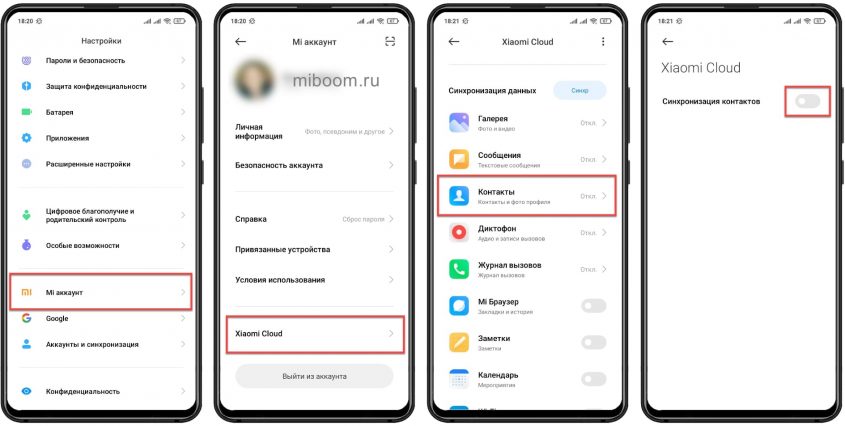
Процесс переноса контактов занимает нескольких секунд. Операция достаточно простая и не должна вызывать затруднений, но стоит проследить за тем, чтобы на смартфоне был включён мобильный интернет или Wi-Fi: данные будут скачиваться с облака Сяоми.
Перенос контактов iPhone и Samsung на Xiaomi
Смартфоны Apple iPhone и Xiaomi (Mi, Redmi, POCO) основаны на разных платформах, но поддерживают формат VCF. Перекинуть телефонную книгу между ними можно через iCloud. Аналогичные действия будут при переносе с Samsung.
Как перенести контакты с Айфона или Самсунга на Xiaomi:
- Перейдите на сайт облака iCloud по адресу https://www.icloud.com.
- Войдите в нужную учётную запись указав логин и пароль, либо используя Touch ID / Face ID.
- Перейдите в раздел «Контакты» и кликните значок шестерёнки в левом нижнем углу экрана.
- В открывшемся диалоговом требуется выбрать «Экспорт vCard». Телефонная книга из облака будет сохранена на вашем устройстве в формате VCF.
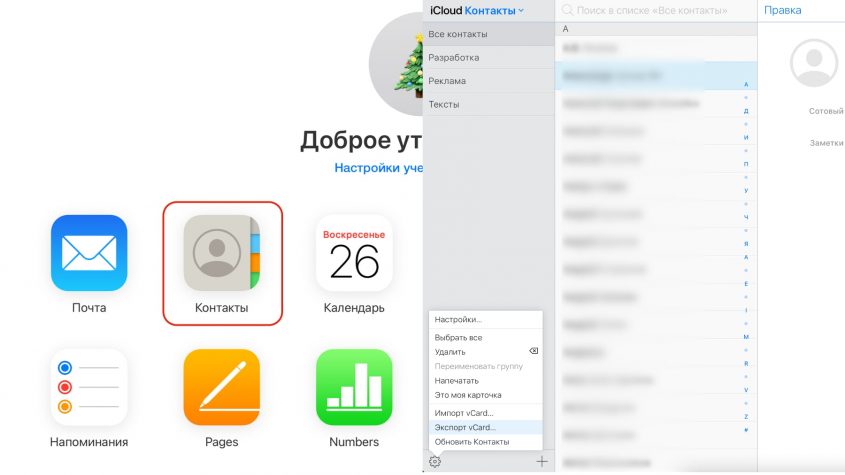
- На телефоне Xiaomi, Redmi или POCO откройте приложение «Контакты».
- Тапните по кнопке с тремя полосками и выберите пункт «Настройки».
- Перейдите в «Импорт контактов», выберите VCF-файл и нажмите ОК.
- После нажатия этого пункта останется только указать пункт к созданному iCloud файлу VCF.

После этого все записи экспортированной телефонной книги iPhone будут отображаться на смартфоне Xiaomi.
ТОП-3 приложений для миграции телефонной книги
Перенос контактов с Айфона на Xiaomi можно осуществить при помощи программ для Windows, Android и macOS. Они достаточно просты в использовании и обладают русским интерфейсом.
MyPhone Explorer
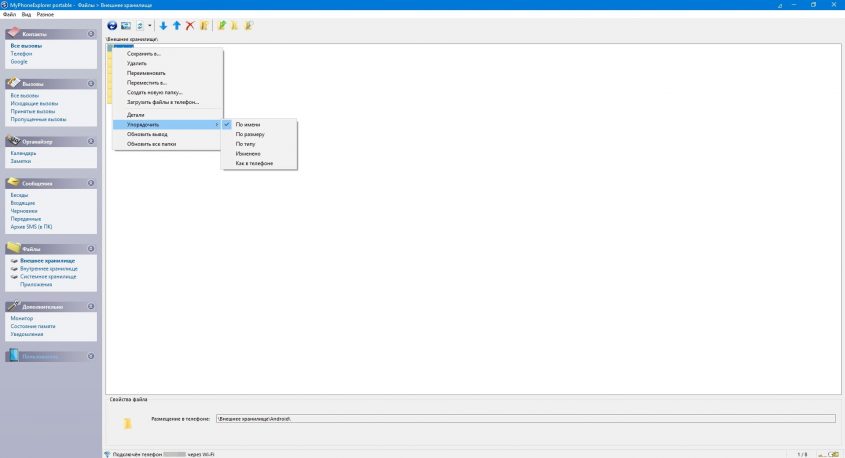
Программа MyPhone Explorer под Windows была создана компанией Sony Ericsson (пока её не разукрупнили) для своих смартфонов. Но отлично справляется с телефонами других производителей.
Возможность переноса контактов – всего одна из многих функций, приложение способно на многое. Доступна даже трансляция экрана смартфона на дисплей компьютера.
Интерфейс программы немного архаичен, но привыкнуть несложно. Для миграции можно использовать как проводное, так и беспроводное подключение.
Ссылка для скачивания: Windows
Яндекс.Переезд
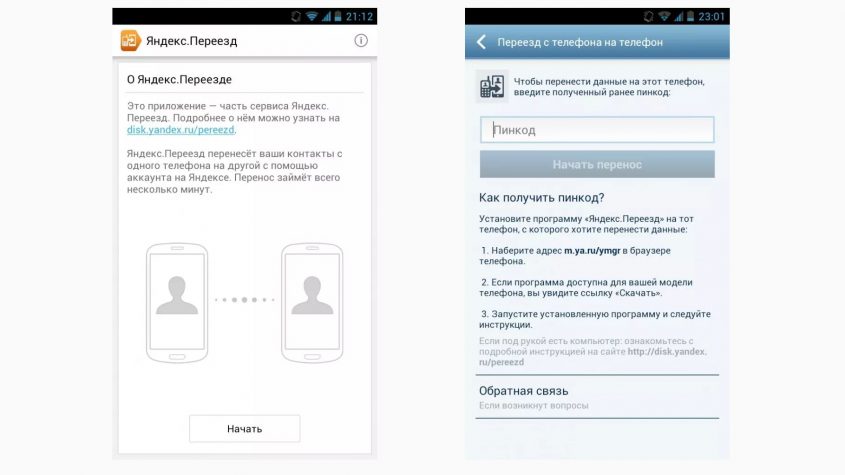
Приложение от компании Яндекс, которое облегчит миграцию с iPhone на Android. Для переноса данных используется Яндекс.Диск, поэтому нужно иметь аккаунт в Яндексе.
Приложение Переезд копирует контакты и другие данные с вашего телефона. На втором смартфоне нужно установить Яндекс.Диск, авторизоваться в системе и скачать сохранённые файлы в память телефона. Операционная система автоматически распределит файлы по нужным местам.
К сожалению, версии Яндекс.Переезд под iOS нет.
Ссылка для скачивания: Android
SA Контакты
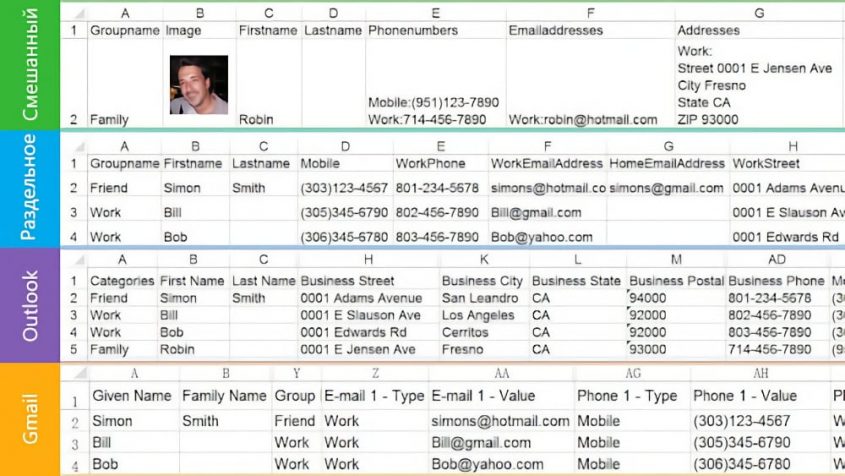
Мультиплатформенное приложение SA Контакты представляет собой альтернативный менеджер контактов. Работает как на Android, так и на iOS, поэтому перенос данных телефонной книги между этими двумя платформами получается максимально простым.
Для миграции можно использовать карту памяти (файл vCard), а также облачные сервисы Google Drive, Box или Dropbox. Можно разместить данные в крупноформатной таблице, также можно назначить контакт на многократные группы. Можно удалить все записи Айфона или группы. Приложение поддерживает более 10000 записей.
Ссылка для скачивания: Android / iOS
Синхронизация контактов с Google
Если на старом телефоне Mi, Redmi или POCO был настроен аккаунт Google (а без этого ни один телефон на Android нормально не функционирует), то в учётной записи пользователя сохраняются все используемые данные абонентов. Поэтому запустить их синхронизацию максимально просто. Нужно только найти соответствующий пункт в настройках.
Как синхронизировать контакты с Google на телефоне Xiaomi:
- Зайти в настройки и перейти в пункт «Аккаунты и синхронизация».
- Напротив аккаунта Google нужно нажать кнопку «Синхронизировать».
- Если учётная запись не добавлена на устройство, то требуется тапнуть по пункту «Добавить аккаунт».
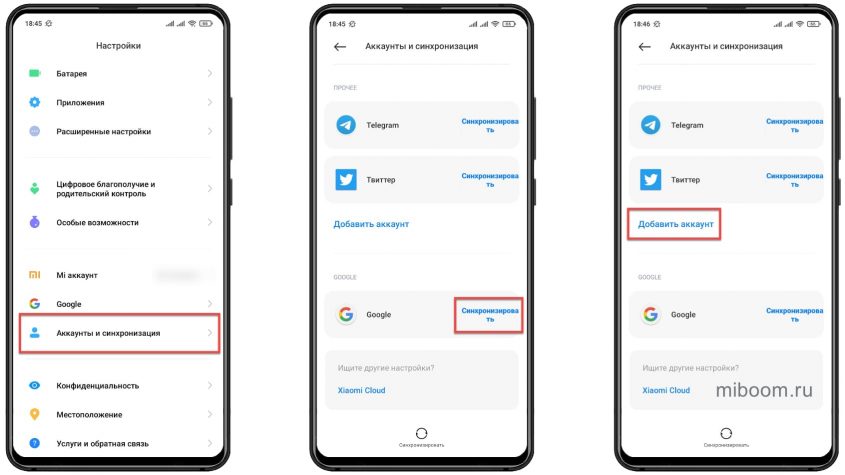
- Затем нужно выбрать из списка «Google.
- После этого ввести адрес электронной почты Gmail и тапнуть «Далее».
- Ввести пароль и нажать «Далее».
- На следующем этапе тапнуть по кнопке «Принимаю» для того, чтобы дать согласие на условия Google.
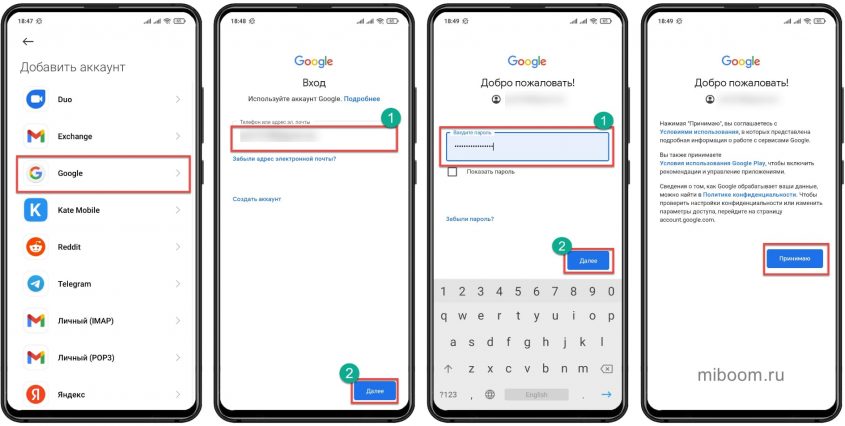
После добавления учётной записи Гугл на смартфон, контакты и остальные данные будут синхронизированы автоматически.
Экспорт и импорт контактов
Записи с номерами абонентов можно не только добавлять или изменять. Приложение «Контакты» от компании Google обладает широкими возможностями касательно импорта и экспорта подобной информации. Проблема же заключается в том, что большинство пользователей не знают о таком функционале, так как нужные пункты меню находятся не под рукой.
Импорт с сим-карты
Самый простой и доступный вариант – импорт номеров с сим-карты (если они там есть). Данный способ существует уже довольно долго: он применялся даже на старых коночных трубках. С того времени алгоритм действий почти не поменялся.
- Нужно открыть приложение «Контакты», тапнуть по кнопке с тремя полосками.
- Затем требуется выбрать пункт «Настройки».
- После этого следует тапнуть по пункту «Импорт контактов».
- Далее следует выбрать сим-карту и нажать ОК.
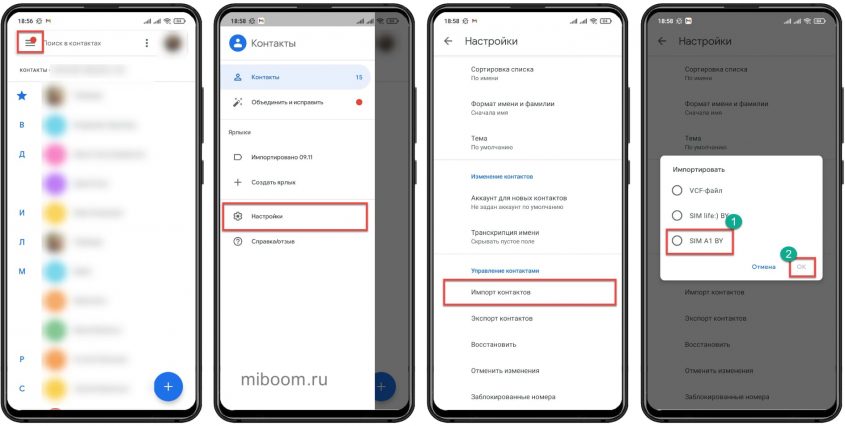
Все номера, которые были записаны в памяти симки будут перенесены на смартфон. Этот способ не особенно удобен, поскольку не будет доступна сопутствующая информация вроде фото абонента.
Импорт из файла .VCF
Есть возможность импортировать контакты из файла vCard. Но для этого нужно, чтобы они предварительно были экспортированы в данный файл. Что касается инструкции, то она практически такая же, как предыдущая, только нужно выбрать пункт «VCF-файл».
- Открыть приложение «Контакты».
- Тапнуть по кнопке с тремя полосками.
- Выбрать пункт «Настройки».
- Тапнуть по пункту «Импорт контактов».
- Выбрать VCF-файл и нажать ОК.
- После нажатия этого пункта останется только указать пункт к файлу.

Такое восстановление контактов обычно занимает меньше времени, чем синхронизация с аккаунтом Google. Многие предпочитают именно такой вариант.
Экспорт в файл .VCF
Для экспорта контактов своя инструкция. И лучше всего экспортировать именно в файл .VCF — это даст гарантию того, что все нужные данные будут на своих местах. Инструкция достаточно простая.
- Нужно открыть приложение «Контакты», тапнуть по кнопке с тремя полосками.
- Затем требуется выбрать пункт «Настройки».
- После этого следует тапнуть по пункту «Экспорт контактов».
- Затем выберите аккаунт из предложенного списка и нажмите «Экспортировать в VCF-файл».

Много времени данная операция не займёт. Зато можно быть уверенным, что все необходимые записи будут в целости и сохранности. В случае чего восстановить их достаточно просто при помощи того же файла VCF. После этого файл VCF можно перенести на компьютер.
Настройка контактов на Xiaomi
Чтобы записи телефонной книги содержали в себе правильные сведения и не дублировали друг друга лучше произвести их настройку. Сделать это достаточно просто, так как в приложении от Google есть весь необходимый инструментарий.
Установка фото
Первым делом нужно установить фото (или какую-либо другую картинку) на абонента. Так будет понятно, кто звонит без необходимости изучать номер или имя звонящего на экране телефона Xiaomi.
Как установить фото на абонента телефонной книги:
- Откройте приложение и тапните по нужной записи.
- Затем щёлкните по кнопке «Изменить контакт».
- Тапните по кнопке с изображением камеры.
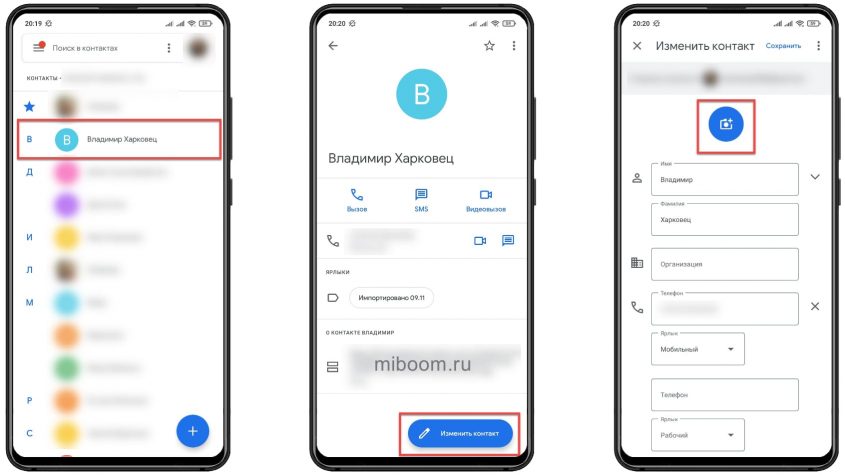
- Выберите пункт «Выбрать фото».
- Затем выберите «Галерея» для просмотра фото на устройстве.
- Выберите фото и нажмите на кнопку с галочкой.
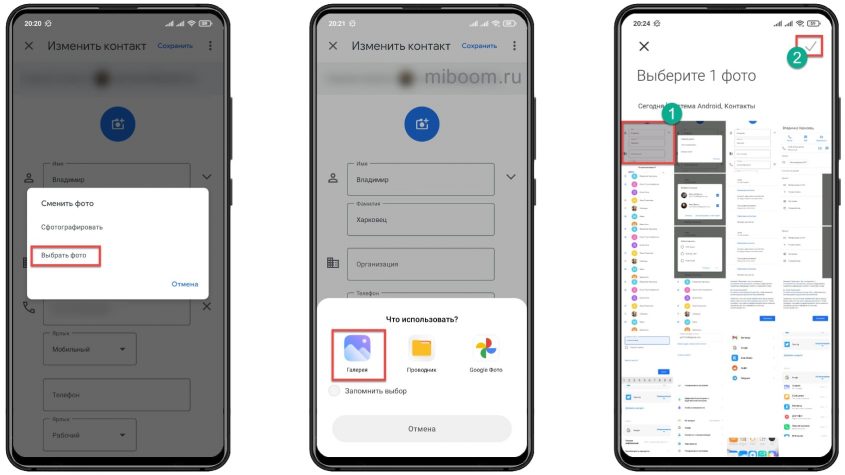
Объединение контактов
Объединять контакты нужно для того, чтобы избежать их дублирования и не захламлять память телефона Xiaomi, Redmi или POCO. Более того, поиск среди дублей – то ещё мучение. Для объединения есть своя инструкция, которая также не отличается сложностью.
Как объединить контакты на Xiaomi:
- Запустите приложение «Контакты» и тапните по кнопке с тремя полосками.
- Далее тапните по пункту «Объединить и исправить».
- Система самостоятельно объединит и исправит все записи, выдав соответствующее сообщение.
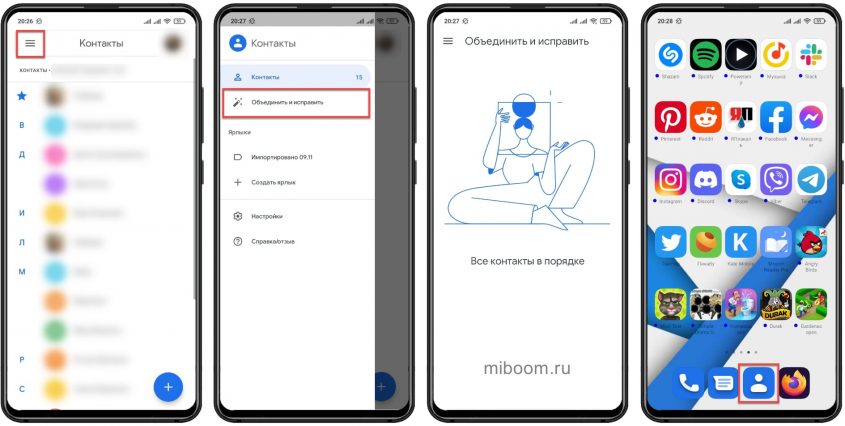
Использование фильтра
Фильтры существуют для того, чтобы демонстрировать в списке только нужных абонентов. Нужно настроить фильтр, чтобы приложение понимало, какие именно записи нужно показывать.
- Запустите приложение и тапните по иконке с тремя точками.
- Далее выберите пункт «Настроить фильтр».
- Выберите «Другой фильтр».
- Отметьте галочками все нужные категории и нажмите «Сохранить».
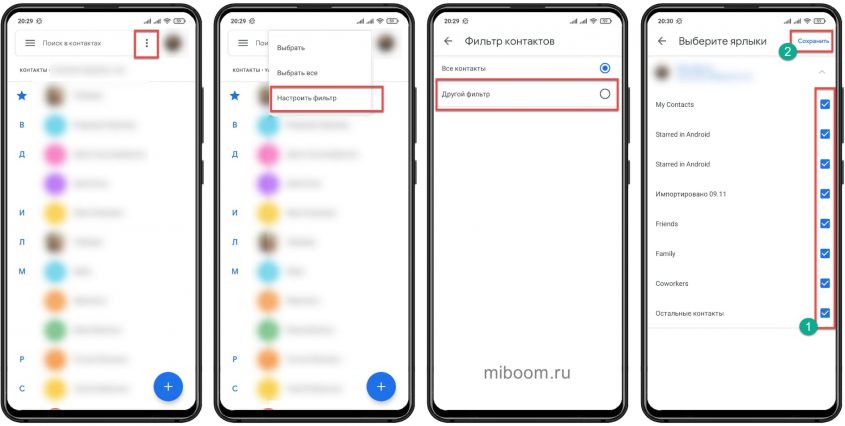
Если пропали контакты
Иногда бывает так, что из-за какого-то системного сбоя MIUI пропадают все записи в телефонной книге Xiaomi. Восстановить их не составит труда. Самое простое – запустить синхронизация с аккаунтом Google или Mi. О том как это сделать я рассказал выше по тексту.
Также можно восстановить необходимые сведения из ранее созданного файла в формате VCF. Такой вариант позволяет восстановить все данные в полной мере.
Этих действий достаточно для того, чтобы вернуть на место внезапно пропавшие контакты.
Примечание. Если данные пропадают регулярно, то это похоже на работу вируса или повреждение системных файлов. Рекомендую сначала выполнить сброс к заводским настройкам, а затем использовать для восстановления один из способов выше.
Коротко о главном
- Приложение «Контакты» от Google. Именно оно используется в штатной прошивке MIUI на телефонах компании Xiaomi.
- Все записи можно легко перенести на новый телефон Xiaomi со старого. Аналогично просто мигрировать с iPhone на Xiaomi, Redmi или POCO.
- Для импорта и экспорта номеров в приложении Google имеется достаточно богатый инструментарий. Есть несколько вариантов импорта и всего одно решение для экспорта.
- Для более удобного пользования смартфоном рекомендуется настроить существующие записи: установить фото, убрать дубли, исправить ошибки.
- Восстановить контакты на телефонах Сяоми просто: достаточно включить синхронизация с Mi или Google аккаунтом. Также можно использовать ранее созданный файл VCF.

При покупке нового смартфона Xiaomi у большинства людей возникает закономерный вопрос «Как перенести контакты на Xiaomi». Разумеется, данные можно скопировать вручную, но такой процесс займет много времени (к тому же в процессе ввода данных можно банально ошибиться и в итоге потерять важный контакт). Поэтому владельцы смартфонов начинают искать более быстрые способы переноса контактов на Xiaomi. Чтобы помочь таким пользователям, сегодня мы опубликуем наиболее простые и действенные способы достижения упомянутой цели, объяснив, как перенести контакты на Xiaomi без видимых затрат времени и усилий.
Содержание
- Как перенести контакты с сим-карты на телефон Xiaomi?
- Как перекинуть контакты с Xiaomi на Xiaomi напрямую?
- Как скопировать контакты Xiaomi через «облако»?
- Что делать, если перенести контакты с телефона Xiaomi не получается?
Как перенести контакты с сим-карты на телефон Xiaomi?
Очень простой способ, позволяющий скопировать контакты с помощью встроенного функционала смартфона. Для выполнения переноса необходимо взять старый телефон (на котором сохранены контакты), найти раздел «Контакты» (обычно он находится по адресу «Настройки – Системные приложения»). Далее понадобится выбрать пункт меню «Экспорт и импорт» и нажать «Экспорт на SIM карту» (номер симки, если их несколько, можете выбрать по собственному усмотрению – на процесс переноса это не повлияет).
После этого понадобится вытащить выбранную SIM-карту и вставить ее в новый смартфон. Затем на новом телефоне потребуется найти аналогичное меню («Экспорт и импорт») и выбрать опцию «Импорт с SIM карты». При желании можно не импортировать контакты, а оставить их на SIM-карте. Это не помешает пользоваться списком сохраненных контактов в привычном режиме. Выбор варианта зависит от предпочтений пользователя.
Важно: Если все контакты изначально сохранены на используемой SIM-карте, то первую часть инструкции (экспорт) можно пропустить. Достаточно будет вставить сим-карту в новый телефон и воспользоваться функцией импорта для переноса данных на новое устройство.
Важно: Если на телефоне сохранено слишком много контактов, то способ с использованием SIM-карты может не подойти (из-за небольшого объема памяти симки). В этом случае рекомендуется передавать данные напрямую. Как это сделать, расписано в следующих разделах нашей статьи.
Почти таким же образом можно перенести контакты с Xiaomi на Xiaomi c помощью карты памяти (MicroSD). Единственное различие – понадобится нажимать «Экспорт на накопитель» и «Импорт с накопителя». В остальном алгоритм такой же, как в случае с применением SIM-карты. Способ наглядно показан на видео в конце статьи.

Как перекинуть контакты с Xiaomi на Xiaomi напрямую?
Существует несколько способов прямого переноса контактов – как с применением системных возможностей телефонов, так и путем использования специализированных приложений. В этом разделе мы рассмотрим самые простые решения.
Важно: Мы не ставим цель опубликовать все методы, с помощью которых можно перекинуть контакты с Xiaomi на Xiaomi. Во-первых, многие способы однотипны, потому их рассмотрение, по сути, станет дублированием информации. Во-вторых, многие методы сложны для реализации, потому в их представлении тоже нет особого смысла (зачем применять сложные решения, если есть простые?). Потому мы сосредоточились на разнотипных и легких способах, ориентированных на читателя со средним уровнем понимания вопроса.
Итак, чтобы перекинуть контакты между телефонами Xiaomi, рекомендуем воспользоваться такими способами:
- Системная функция «Отправить контакты». Необходимо зайти в меню переноса контактов (туда, где представлены опции экспорта и импорта) в соответствии с инструкцией из предыдущего раздела, после чего найти и активировать функцию «Отправить контакты» (находится внизу экрана). Далее понадобится выбрать способ передачи (рекомендуем выбирать способы Mi Drop или Bluetooth) и дождаться выполнения действия.
- Использование приложений. Необходимо скачать любую утилиту, предназначенную для переноса и редактирования контактов. Сначала понадобится установить софт на оба телефона (между которыми переносятся контакты), а затем запустить его и следовать подсказкам системы. В большинстве случаев интерфейс в таком ПО интуитивно понятен, потому с переносом контактов сложностей не возникает.
- Применение QR-кода. Для использования метода нужно включить приложение Mi Mover (обычно на Xiaomi оно установлено по умолчанию, если нет – надо скачать и установить отдельно), а затем установить соединение между двумя телефонами. После этого можно будет пересылать между девайсами любые данные, в том числе контакты. Чтобы получить доступ к приложению, надо зайти в расширенные настройки смартфона и найти там пункт «Mi Mover». Затем потребуется выбрать роль конкретного телефона («Получатель» или «Отправитель») и, следуя указаниям системы, установить беспроводное соединение между смартфонами (перед этим надо подключить смартфоны к Wi-Fi). После синхронизации останется лишь выбрать нужные данные и дождаться их переноса.
Все перечисленные способы позволяют без каких-либо проблем перенести контакты на Xiaomi (Redmi). Поэтому рекомендуем ознакомиться с методами, выбрать понравившийся вариант и использовать его по назначению. Решения простые, а потому (при точном следовании алгоритму) сложностей при переносе наверняка не возникнет.

Как скопировать контакты Xiaomi через «облако»?
Способ предполагает создание резервной копии контактов в облачном сервисе Xiaomi (Mi Cloud) с последующим копированием сохраненных контактов на новый телефон. Все, что потребуется для сохранения информации – это создать Mi аккаунт и войти в него на старом телефоне, а затем перейти в Mi Cloud и, активировав синхронизацию, выбрать объект для копирования (в нашем случае это контакты). Далее останется привязать тот же Mi аккаунт к новому телефону. После повторной синхронизации контакты будут перемещены на новое устройство автоматически.
Также контакты можно скопировать путем использования облачного сервиса от Google. Для этого надо зайти в настройки аккаунта на старом телефоне («Настройки – Аккаунты») и активировать синхронизацию данных. Далее в новом телефоне надо перейти в тот же раздел, нажать «Добавить аккаунт – Google», ввести авторизационные данные выбранной учетной записи (логин и пароль), а затем задействовать опцию импортирования данных в телефонную книгу. После выполнения этих шагов все контакты будут перенесены на новый телефон автоматически.
Важно: Рекомендуем сохранить контакты обоими способами. Если потеряете телефон, то сможете легко восстановить данные. Причем это касается не только контактов, но и других данных (если настройки синхронизации предусматривают их сохранение в облачном хранилище).

Что делать, если перенести контакты с телефона Xiaomi не получается?
В некоторых ситуациях после выполнения переноса оказывается, что перенесенные контакты в телефоне не отображаются. Казалось бы, все сделано верно, но желаемого результата нет. Если такое случилось, попробуйте воспользоваться альтернативным способом (одним из обозначенных в статье). Если и это не помогло, загляните в настройки отображения контактов и выберите показ всех контактов (сохраненных и на телефоне, и на SIM-карте). Есть небольшая вероятность, что перенесенные контакты не отображаются из-за неподходящих настроек телефона по умолчанию, потому изменение этих самых настроек может помочь решить проблему.
В завершение статьи прикладываем видео, автор которого показывает, как перенести контакты на телефон Xiaomi одним из обозначенных нами способов. Рекомендуем к просмотру. Особенно если теоретического описания оказалось недостаточно и требуется наглядная демонстрация процесса.
При покупке телефона мы сталкиваемся с некоторыми трудностями. В первую очередь со старого устройства на новое нужно перекинуть всю нужную информацию, включая номера из телефонной книги. Делать это вручную довольно сложно, особенно если у вас много контактов. Поэтому расскажем, как быстро перенести контакты с Xiaomi на Xiaomi и какие способы для этого существуют.

Содержание
- Перенос контактов с SIM-карты
- Как перенести контакты с помощью карты памяти
- Использование приложений
- QR-код для переноса контактов с одного смартфона на другой
- Перенос через Google- и Mi-аккаунт
- Трансфер контактов с помощью компьютера
- Возможные проблемы в отображении контактов и способы их устранения
Перенос контактов с SIM-карты
Наиболее простой и распространенный способ – это сделать перенос контактов с сим-карты. Следуйте инструкции ниже:
- сначала перейдите в меню управления. Для этого нажмите на кнопку, расположенную под дисплеем на сенсорной панели (она обозначена тремя горизонтальными линиями);
- в настройках гаджета выберите «Системные приложения», затем перейдите в раздел «Контакты»;
- далее нажмите на вкладку «Импорт/экспорт», затем тапните «Импорт с SIM»;
- теперь выберите, с какой карты планируете перенести контакты (SIM1 или SIM2);
- на дисплее высветится список сохраненных контактов на сим-карте. Для того чтобы скопировать несколько имен, зажмите одну строку до появления меток. После выделите нужное и нажмите на кнопку «Переместить».
Минус этого способа в том, что большинство симок не оснащены большим объемом памяти, поэтому и перенести таким методом можно лишь малое число номеров на смартфон Сяоми.
Обратите внимание! В разделе «Импорт» вы сможете передать контакты через Google- или Mi-аккаунт. Смартфон конвертирует информацию в формате .vcf и .vCard.
Как перенести контакты с помощью карты памяти
Этот способ схож с предыдущим вариантом. Однако его преимущество перед переносом контактов с сим-карты кроется в большом объеме хранилища. А это позволяет легко перенести сотни контактов.
- На старом телефоне Ксиоми в меню «Контакты» откройте раздел настроек.
- Здесь нажмите на надпись «Импорт/экспорт». В появившемся окне выберите экспорт на SD-карту. Все контакты запишутся в формате .vcf.

- Дождитесь завершения процесса и поместите карту памяти в новый телефон.
- Войдите в меню контактов и выберите «Импорт/экспорт», затем выберите «Импортировать с SD».
Готово.
Использование приложений
В прошлом скопировать контакты с одного телефона на другой можно было через блютуз. Однако производители смартфонов Xiaomi убрали возможность такого трансфера, посчитав эту функцию лишней.
К счастью, экспортировать номера с одного смартфона на другой можно с помощью программы Xperia Transfer Mobile. Работает утилита по Wi-Fi или при подключении гаджетов по кабелю. Хотя программа разработана компанией Самсунг, но работает на всех смартфонах с операционной системой Андроид.
Помимо контактов, в Xperia Transfer Mobile можно перенести фото, аудио и видео, так что программа универсальна в применении.
QR-код для переноса контактов с одного смартфона на другой
Пока еще слабо распространенный, но эффективный способ быстро перекинуть информацию с одного гаджета на другой. Но для этого потребуется наличие QR-кода и приложения для его чтения. Этот код нужно считать с помощью камеры, после чего контакты перенесутся.
Чтобы перекинуть данные таким способом, сделайте следующее:
- на обоих смартфонах установите программу для считывания QR-кодов, например QR Droid Code Scanner. Утилита функционирует только на андроид-смартфонах;

- после скачивания программы перейдите в раздел «Импорт/экспорт», затем выберите «Отправить» и «Отправить контакт как». Далее данные шифруются в QR-код;
- считайте код новым смартфоном и дождитесь, пока контакты продублируются в телефонной книге.
Перенос контактов можно выполнить и с помощью учетной записи в Google или Mi. Сначала о первом варианте:
- на старом телефоне в меню настроек войдите в «Аккаунты». Здесь выберите существующую запись и активируйте синхронизацию контактов;

- на новом смартфоне перейдите в «Контакты», после выберите «Настройки» и «Аккаунты». Теперь кликните «Добавить аккаунт» и Google;
- введите данные от учетной записи и выполните вход. После авторизации включите импортирование данных в телефонную книгу;
- дождитесь завершения процесса, и номера контактов отобразятся на новом смартфоне.
Если у вас есть учетная запись от Mi-аккаунта, то можно выполнить перенос через него. Алгоритм действий примерно такой же:
- в настройках гаджета в разделе «Аккаунты» войдите в свою учетную запись;
- после включите синхронизацию и выберите объект, который нужно добавить в облачное хранилище. В нашем случае это контакты. Система сделает полную копию всех абонентов из телефонной книги;
- возьмите новый телефон и привяжите его к своему Mi-аккаунту. Устройство быстро перекачает номера ваших контактов.
Преимущество переноса контактов через облачное хранилище в том, что, даже если телефон сломается или потеряется, доступ к контактам и другой сохраненной информации у вас останется.
Трансфер контактов с помощью компьютера
Перекинуть контакты можно и с помощью компьютера, и один из способов это сделать – выполнить синхронизацию через аккаунт в Google. Но сперва следует убедиться, что информация из телефонной книги сохраняется в учетной записи. Для этого в настройках нажмите на кнопку Google и выберите «Восстановление контактов». Если после клика высветится уведомление о том, что контакты автоматически синхронизируются, то все в порядке.
Если уведомление не высветилось, вернитесь в раздел Google и включите резервное копирование.
Теперь напротив вкладки «Загружать на Google Диск» передвиньте ползунок в активное положение, чтобы начать дублирование номеров. После этого войдите в браузер на смартфоне и в поисковой строке введите адрес contacte.google.com, введя логин и пароль. На дисплее высветится список со всеми номерами, сохраненными в памяти телефона. Их следует сохранить на компьютере.

Далее подключите новый телефон к компьютеру по USB и выберите команду «Передача файлов». В проводнике отыщите свой смартфон, затем из внутренней памяти скопируйте данные в папку «Контакты».
С компьютера можно скопировать номера только на SD-карту, поскольку они содержатся в формате .vCard. После их можно перекинуть во внутреннюю память в разделе «Импорт/экспорт».
Возможные проблемы в отображении контактов и способы их устранения
Иногда при переносе контактов возникают некоторые проблемы. Чаще всего на них жалуются владельцы Redmi 4X и более дешевых смартфонов. Если после трансфера номеров они не отображаются в списке контактов, то эта проблема быстро решается. Дело в том, что в новом смартфоне с заводскими настройками по умолчанию не указан способ отображения контактов. Поэтому переходим в «Настройки», выбираем «Системные приложения», «Контакты» и «Отображение». Здесь можно выбрать любой из способов сортировки записей.
Есть масса способов перенести контакты с одного Xiaomi на другой. Если в вашей телефонной книге не так много абонентов, то проще всего будет перекинуть их номера с помощью SIM-карты. Если контактов много, подойдет любой других из описанных способов: SD-карта, Google- и Mi-аккаунт, приложение и т. д.

Содержание
- С sim-карты на телефон
- С телефона на sim-карту
- С телефона на телефон
- С телефона на компьютер
С sim-карты на телефон
Предположим, вы храните контакты на «симке», но что делать, если количество номеров давно превысило ее лимит? А если хочется указать дополнительные номера, добавить фото, адрес и другие сведения?
В таком случае просто скопируйте данные в память смартфона Xiaomi:

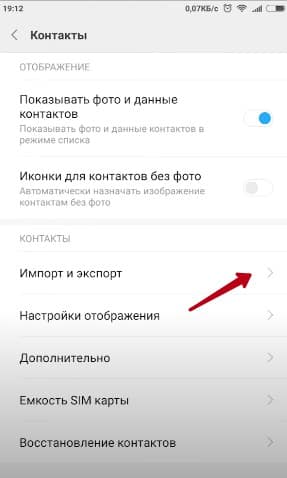
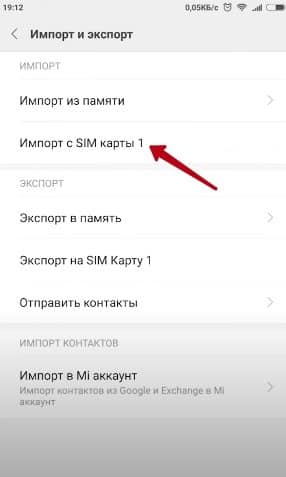
4. После этих действий система предложит вам список привязанных аккаунтов, куда можно копировать телефонные номера.
Обычно пользователи выбирают Google-аккаунт, поскольку без него полноценное использование смартфона Xiaomi невозможно.
Тем не менее, вы можете выбрать любой другой аккаунт: например, Mi или Яндекс. После выбора отметьте необходимые номера на сим-карте и нажмите кнопку «Импорт», расположенную в нижней части экрана.
Система не только сохранит все контакты в память телефона, но и привяжет их к аккаунту, так что в дальнейшем они всегда будут с вами.
С телефона на sim-карту
Если вы хотите, наоборот, сохранить номера на «симку», выполните следующую инструкцию:

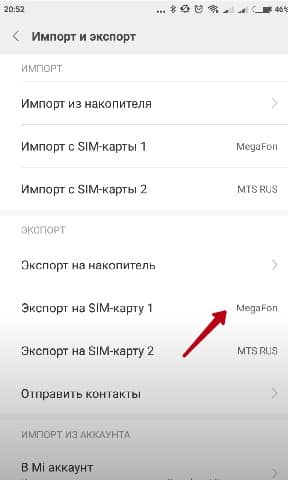
3. Система сообщит, что на «симку» можно записать только 249 номеров, остальные не будут скопированы.
4. Выберите необходимые контакты и нажмите галочку в правом верхнем углу экрана.
После этого появится уведомление об успешном завершении экспорта.
С телефона на телефон
Пользователи смартфонов Xiaomi могут воспользоваться удобной опцией переноса контактов без задействования сим-карты:
- Пройдите по пути «Настройки» — «Системные приложения» — «Контакты» — «Импорт и экспорт».
- Выберите пункт «Отправить контакты».
- В списке доступных способов найдите приложение Mi Drop (на новых моделях и версиях MIUI оно называется ShareMe).
- После выбора приложение начнет искать другое устройство Xiaomi.
- На втором телефоне нужно зайти в приложение Mi Drop (ShareMe) и активировать опцию «Получить».
- Если все сделано верно, то между смартфонами установится связь. Подтвердите получение файла.
После этого все номера с именами автоматически появятся на втором устройстве.
С телефона на компьютер
В некоторых ситуациях телефонные номера приходится копировать на компьютер.
На устройствах Xiaomi для этой цели используется аккаунт Google или экспорт на внутреннюю память.
Для переноса через Google следуйте инструкции:
- Зайдите в «Настройки» — «Google».
- Перейдите в раздел «Выбор и сброс настроек» — «Восстановление контактов».
- Проверьте наличие надписи «Ваши контакты Google автоматически синхронизируются с вашими устройствами».
Если эта фраза отсутствует, включите копирование:
- Вернитесь в главное меню «Google» и выберите «Сервисы в аккаунте».
- Перейдите в подраздел «Синхронизация контактов».
- Активируйте пункт «Копировать и синхронизировать контакты».
Теперь включите компьютер, запустите браузер и перейдите на сайт contacts.google.com.
При необходимости авторизуйтесь в системе и просматривайте все контактные данные, которые находятся на смартфоне Xiaomi.
Для экспорта:
- Нажмите кнопку «Экспортировать» в левом меню сайта.
- Выберите формат файла (обычный — Google CSV, для Microsoft Outlook — Outlook CSV, vCard — для устройств Apple).
- Еще раз нажмите «Экспортировать».
- Файл с номерами загрузится на ваш ПК.
Чтобы экспортировать лишь некоторые номера, отметьте их галочкой перед тем, как приступить к экспорту.
Экспортный файл можно создать прямо на Xiaomi:
- Зайдите в «Настройки» — «Системные приложения» — «Контакты» — «Импорт и экспорт».
- Выберите «Экспорт в память» и разрешите доступ к памяти телефона.
- Файл появится в разделе «/mnt/sdcard/00001.vcf» (корень внутренней памяти).
- Подключитесь к ПК через USB и выберите режим «Передача файлов».
- Через проводник откройте файловую систему смартфона и найдите файл 00001.vcf.
- Перенесите его на компьютер.
Xiaomi позволяет копировать файл даже в том случае, если вы не можете подключиться к ПК:
- Зайдите в стандартное приложение «Проводник».
- Перейдите на вкладку со значком папки.
- Пролистайте вниз, пока не увидите файл 00001.vcf.
- Пару секунд нажимайте на файл, чтобы вызвать меню с дополнительными действиями. Нажмите кнопку «Отправить».
- Среди представленных приложений выберите наиболее удобный способ отправки файлов (мессенджеры, соцсети, e-mail, Bluetooth).
Список номеров можно отправить другому человеку или самому себе, чтобы в дальнейшем открыть его с компьютера.
( 4 оценки, среднее 2 из 5 )
